Módszerek a hibavezető teljesítményének állapotának kijavítására

- 925
- 196
- Bodnár András Martin
Bármely programozó esetében a programban a hibák elkapása a legnehezebb és legmegfelelőbb munka. Különösen - ha egy nagy projektről beszélünk, amelynek fejlesztése több ezer ember vett részt. Talán ezért volt a Windows operációs rendszer hibáinak diagnosztizálása, és nagyon messze marad az ideáltól. És ha a felhasználók találkoznak a BSOD -val, akkor nem kétséges, hogy nem kell számolni az okok gyors keresésére.
Ez a helyzet teljes mértékben vonatkozik a hibára, amelynek eredményeként a "Driver Power State hibája" üzenet jelenik meg. Annak ellenére, hogy a hibaforrás nyilvánvalóan nyilvánvaló jele, a járművezetőkkel kapcsolatos problémák csak a jéghegy felületének része annak, hogy felmerül.

Miért történik hiba?
A probléma diagnosztizálása szintén nehéz, mert különböző, a mindig rokon körülmények között eltérő módon nyilvánulhat meg. És ez a lista meglehetősen lenyűgözőnek tűnik:
- Hiba jelentkezhet, miután a nemrégiben futó program repült, váratlanul bezárt;
- A számítógép rendszeresen lefagy, lehetetlen nyomon követni az ideiglenes vagy más függőséget;
- A PC nem reagál az egérre és a billentyűzetre;
- A számítógép a betöltéskor lefagy a kék halálképernyő megjelenésével;
- Különböző frekvenciával a Windows a képernyőn figyelmeztető figyelmeztetéssel jelenik meg;
- A BSOD váratlanul és nyilvánvaló ok nélkül jelenik meg.

Kék képernyő, a "Driver Power State Hibael" magyarázó felirattal a következő okok miatt jelentkezhet:
- A berendezések ütköznek egymással a járművezetők szintjén;
- A rendszerlemezen voltak meghibásodási ágazatok;
- Elkezdtem bukni a RAM -sávot (az egyik leggyakoribb hardver ok);
- Az illesztőprogramokat hibákkal telepítik/konfigurálják;
- A rendszer működtetése megsérti a vírusos/kém szoftvert;
- Problémák vannak a hardverrel.
Fontolja meg, hogyan lehet diagnosztizálni és harcolni egy hibát.
Hogyan lehet javítani a "BSOD Driver Power State hibát"
Mivel a hiba neve ékesszóló volt, és valószínűleg nem csak úgy kapta meg, kezdjük el, figyelembe véve ezt a konkrét okot.
Összeegyeztethetetlen járművezetők
A legtöbb esetben ez a hiba megakadályozza a Windows szokásos betöltését, azaz a felhasználónak nincs lehetősége arra, hogy bármilyen műveletet megkezdjön a problémától való megszabadulás érdekében. Ezért a diagnosztikai eszközök mennyisége hirtelen csökken, de néhány lehetőség megmarad. Mindenesetre megpróbálhatja letölteni a Windows biztonságos módban, amely magában foglalja a minimális szükséges illesztőprogramok egyszerűsített konfigurációba történő betöltését. Az egyetlen kivételt kell tenni a hálózati járművezetők számára - bár ezek problémák forrása lehet, az internethez való hozzáférés nagyon hasznos lehet számunkra. Az operációs rendszer betöltése után betartjuk a következő műveletek sorozatát:
- Elindítjuk a „Ez a számítógép” (az operációs rendszer korai verzióiban - „My Computer”), hívjon a jobb egérgomb megnyomásával a semmiből a menüablakból, amelyben kiválasztjuk a „Tulajdonságok” elemet;
- Az új ablakban kattintson a lapon a "Rendszer további paramétereinek" elemre;
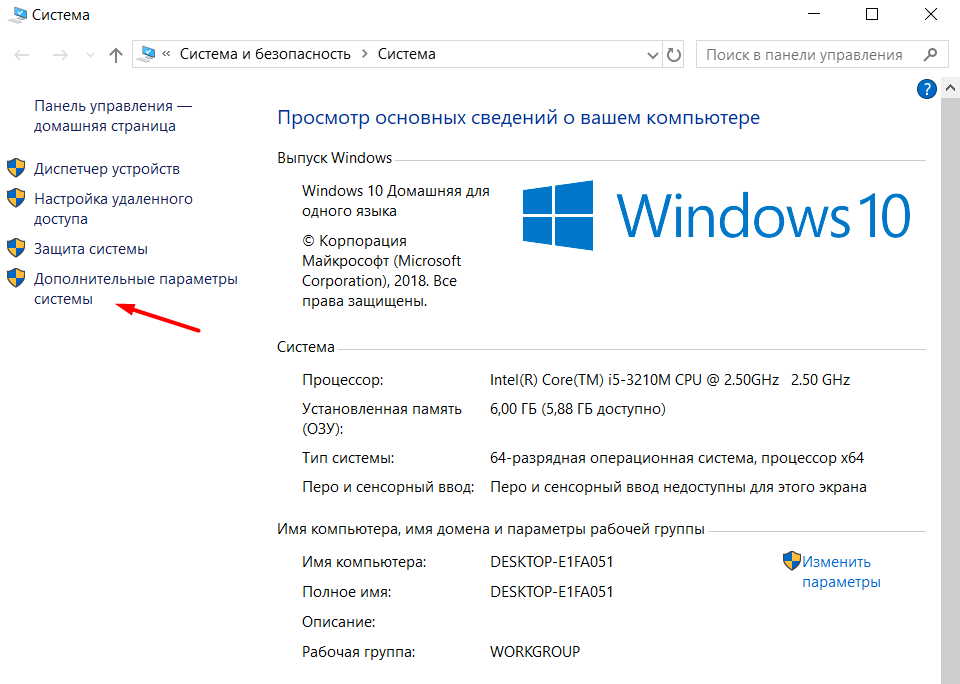
- Egy új kis ablakban válassza ki a „Ezen felül” fület, majd kattintson a „Paraméterek” gombra, amely a „betöltés és helyreállítás” blokkban található;
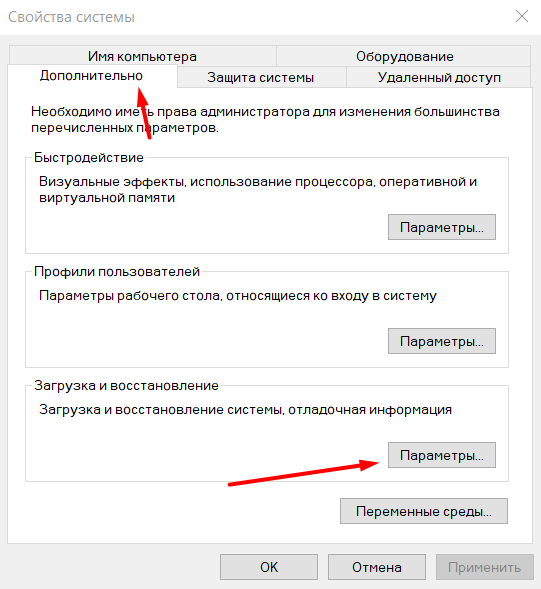
- Az új ablakban az „Információ megtalálásának nyilvántartása” blokkot nézzük meg, itt az első paraméterben a „kis dump memória (256 kV)” értékének kell lennie;
- Ha újabb értéket jelezünk, akkor a megfelelőre változtatjuk;
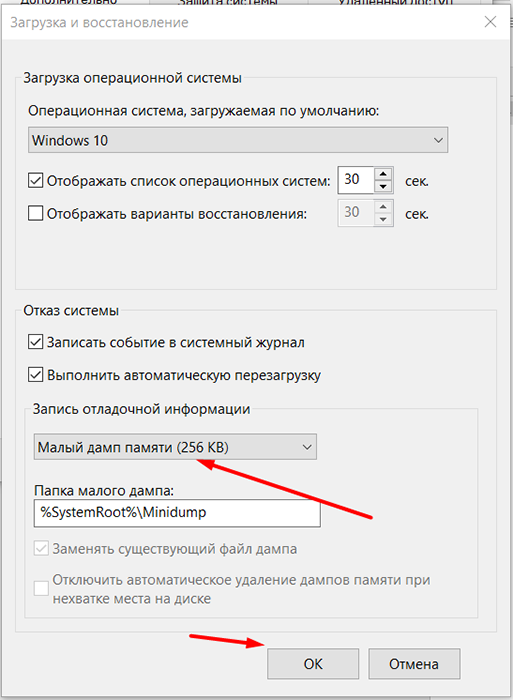
- Ismét visszatérünk a "Ez a számítógép" fő ablakához, kattintson a rendszerlemez ikonjára (általában "C");
- Menjünk a Windows \ Minidump mappába;
- Ez egy olyan katalógus, amelyben a feltörekvő hibák naplóit tárolják, beleértve a járművezető teljesítmény állapotának hibarendszerét, amely leállítja a rendszert.
Ezeknek a fájloknak kiterjesztése van .DMP és az adatok titkosított formában tárolják. A dumpokat speciális programokkal nyithatja meg. Például a BluescreenView segédprogramja, amelynek olyan formátuma van, amely nem igényli a lemezen történő telepítést. Segítségével meg fogja határozni a problémát, amely előre meghatározza a további tevékenységeinket. Ha nem erős a számítógépekben, akkor egy fájlt titkosítva vagy dekódolt formában tölthet fel egy fájl tárhelyen, és szakértői tanácsokkal kérheti tematikus fórumokra.
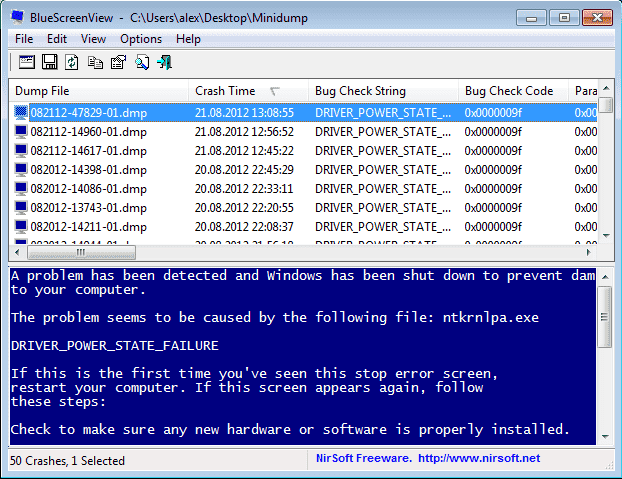
Természetesen ez az út sok időt vehet igénybe, és nem garantálja a problémára vonatkozó megoldást. Ezért kipróbálhat egy alternatív lehetőséget - a "végrehajtás" konzol elindításához, és beírhatja a "Devmgmt parancsot.MSC ". Ezután keresse meg a sárga felkiáltójelekkel ellátott vonalakat az "Eszközkezelő" -ben. Talán ehhez az összes ágot meg kell nyitnia. Az összes problémás eszköznél a legújabb illesztőprogramokat keresjük a gyártó weboldalán, töltse le őket, és telepítse újra őket.
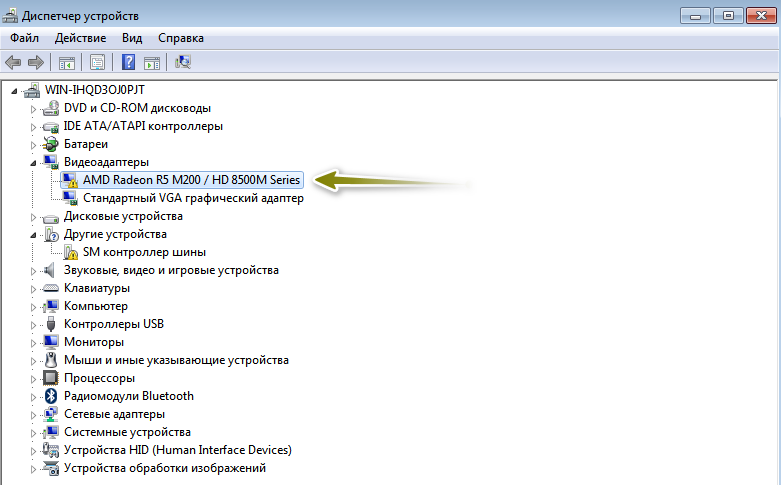
Az energiamegtakarítási rendszerrel való hibás működések
Előfordul, hogy a BSOD "Driver Power State Fails" hiba előfordulása egy nem optimálisan létrehozott energiafogyasztási beállítások eredményeként fordul elő. Igaz, hogy ez a probléma a legtöbbet érinti a laptopok, és rendkívül ritkán jelentkezik a helyhez kötött PC -n. Megvizsgáljuk, hogyan lehet megkerülni az operációs rendszer betöltésével kapcsolatos problémát annak érdekében, hogy az asztalon a monitoron megjelenjen az asztalon való teljes diagnózis elvégzése, miután az asztalon megjelenik. Emlékeztetünk arra, hogy ez a módszer nem szünteti meg a kék képernyő okát.
Tehát a műveletek algoritmusa:
- Kattintson a "Start" elemre, lépjen be a "Paraméterekbe";
- Megnyitjuk a "Rendszer" fület, és benne - "Táplálkozási és alvási mód";
- A "Csatolt paraméterek" blokkban kattintson a "További teljesítményparaméterek" gombra;
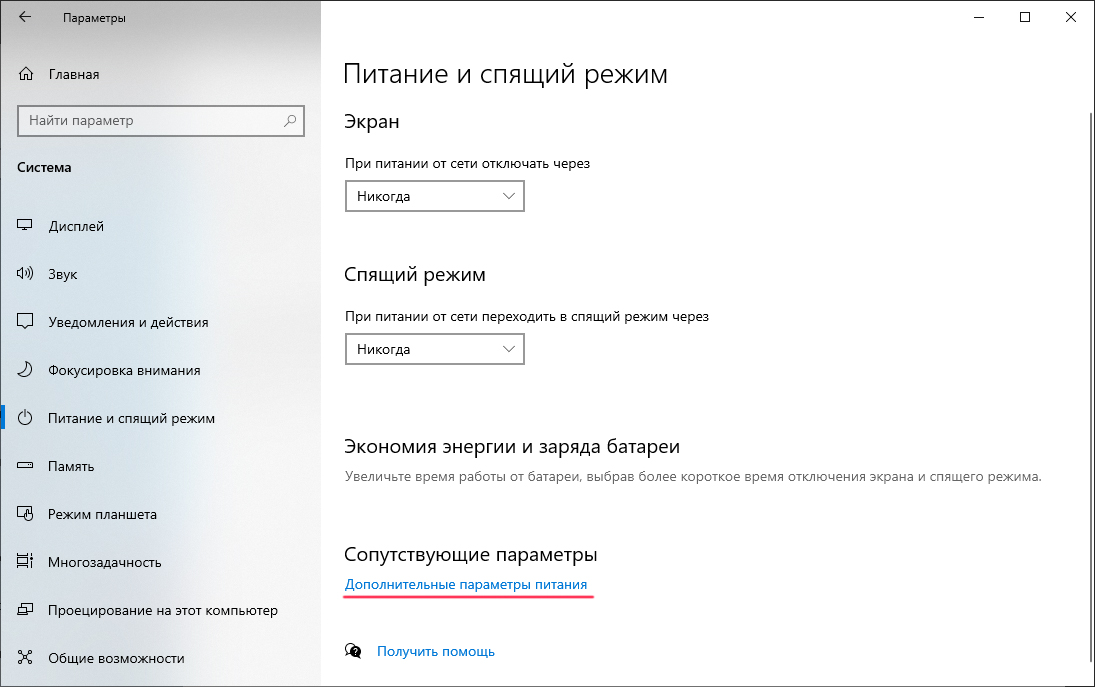
- Új ablak jelenik meg, ahol a „Művelet bezárásakor” fülre lépünk, és kiválasztjuk a „Paraméterek megváltoztatása, amelyek most már nem érhetők el”;
- Az ablak alján húzza ki a "Sleep" és a "Kapcsolja be a gyors indítást" paraméterek tevékenységét, eltávolítva a velük szemben lévő ellenőrző jeleket;
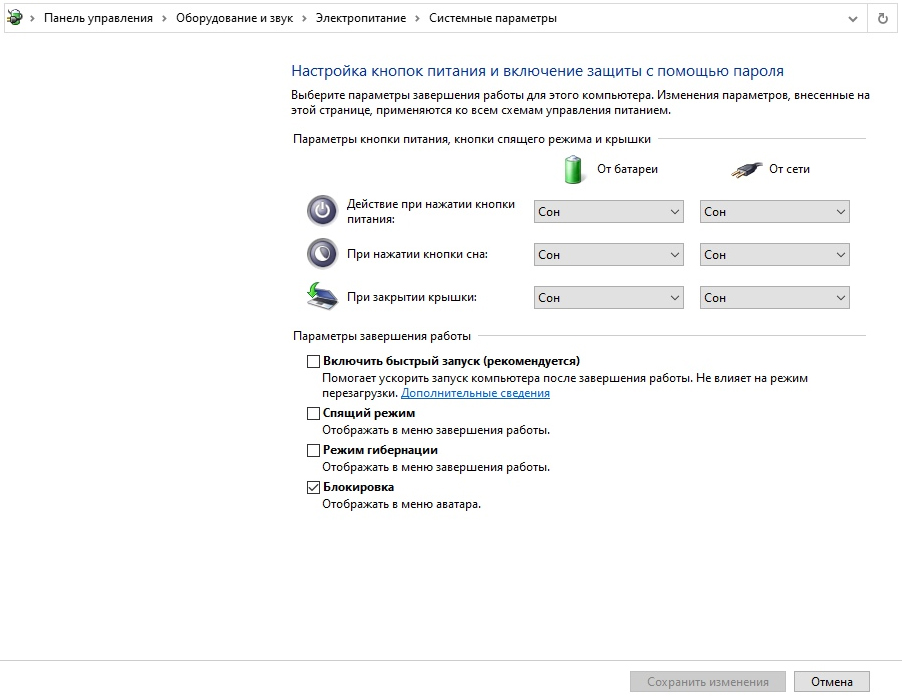
- Megerősítjük a változásokat, lépjünk az "Élelmiszer gombok" blokkjára, és ismételjük meg ugyanazt az eljárást;
- indítsa újra a laptopot, figyelje meg munkáját.
Nyilvántartási hibák
A nyilvántartás hasznos, de gyakran az, hogy a PC -felhasználó fejfájássá válik - az idő múlásával eltömít, jelentősen növekszik, sok rekord ütközik másokkal, és mindezt önmagában lehetetlen nyomon követni.
A nyilvántartás károsodásának okai eltérőek lehetnek - a telepítők/deinstallors helytelen működésétől a vírusos támadásokig, tehát a Windows 7/8/10 -ben a BSOD "Driver Power State kudarc" megjelenése éppen ezért fordulhat elő.
Javasoljuk, hogy tisztítsa meg a szemét és a helytelen nyilvántartások nyilvántartását, és még ha hűvös szakértőnek is tartja magát, az nem fog manuálisan működni - először is túl sok rekord van az operációs rendszer összetevőinek működésével és a telepített programokkal kapcsolatban. Másodszor, tudnia kell az összes rekord és azok paramétereinek célját, amelyek elvileg lehetetlenek egy személy számára.
De a CCleaner típus speciális segédprogramjai, amelyek beolvassák a nyilvántartást, helytelen és inaktív jegyzeteket találnak benne, és törölik vagy javítják őket.
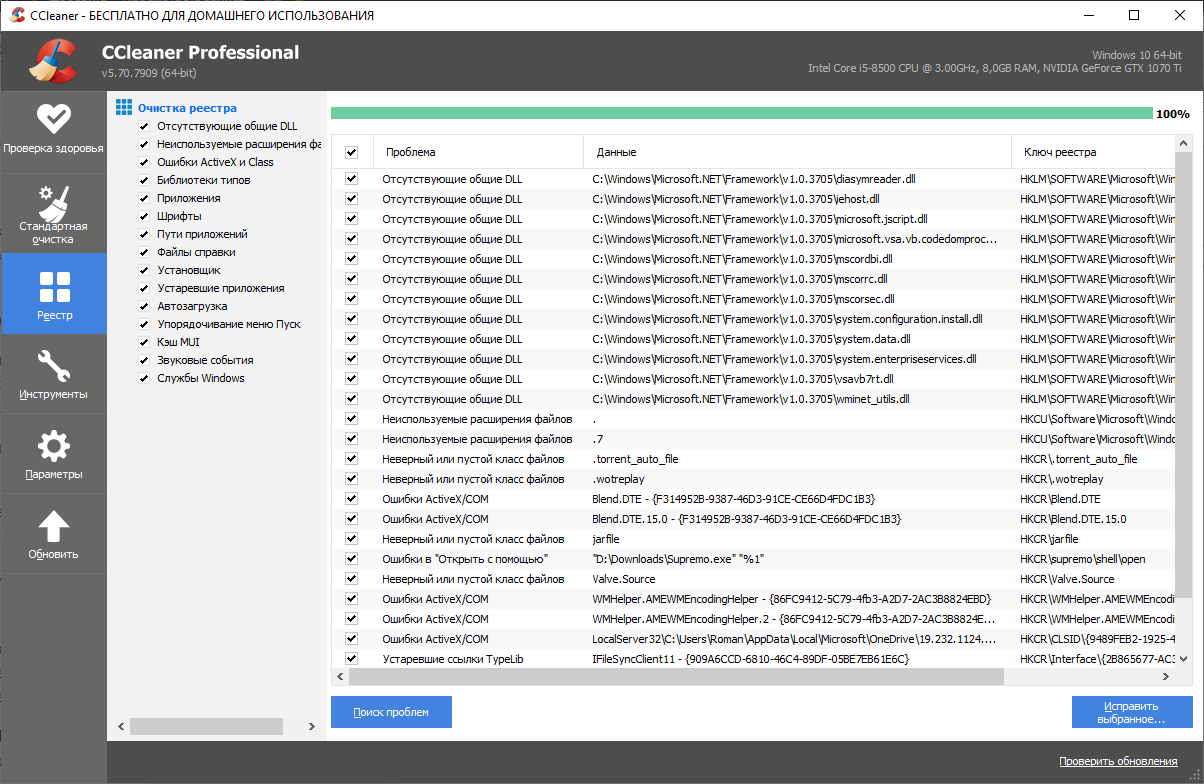
Javasoljuk, hogy töltse le a programot a gyártó hivatalos oldaláról. A telepítés és az indítás után válassza ki a beolvasási fület, és kezdje el a szkennelést. A segédprogramnak van egy hatékony bázisa, amely információkat tartalmaz a Windows összes verziójának nyilvántartásainak tartalmáról, XP -vel vagy annál magasabbakkal.
A gyors indítás leválasztása
A Windows "nyolc" -val kezdve megjelent a gyors indító funkció. Alapvetően ez a számítógép és az alvási mód funkcióinak szimbiózisának, amelynek célja az operációs rendszer betöltésének felgyorsítása. A módszer lényege, hogy néhány asszociatív illesztőprogramot és fájlt rögzítsen egy fontos Hiberfil rendszerfájlba.A rendszerlemez gyökérkatalógusában tárolt Sys. Ha a gyorsított kiindulási funkció aktiválódik, a rendszer kezdetén a hibernációs fájlból származó rekordokat olvas, amelyek jelentősen felgyorsítják a rendszer betöltését.
A Windows verziójában azonban telepíthetők az ezzel a funkcióval összeegyeztethetetlen illesztőprogramok, és ezek a kék képernyő megjelenéséhez vezethetnek az operációs rendszer újraindításához. A probléma megoldása az, hogy kikapcsolja a gyors indítás funkciót. Lehet, hogy ezt az eljárást biztonságos módban kell elvégeznie.
Ehhez elindítjuk a "Vezérlőpultot", és a Power Settings Unit paraméterekre lépünk. Amikor ez az ablak megnyílik, a bal oldali panelen kattintson a "Válassza ki a bekapcsoló gombot" feliratra, majd válassza a „A most nem elérhető beállítások módosítása” feliratra. Megjelenik egy ablak, ahol a "A munka befejezésének paraméterei" blokkban kell eltávolítania a jelölést a "Bekapcsolás a gyors indításhoz" paraméterről.
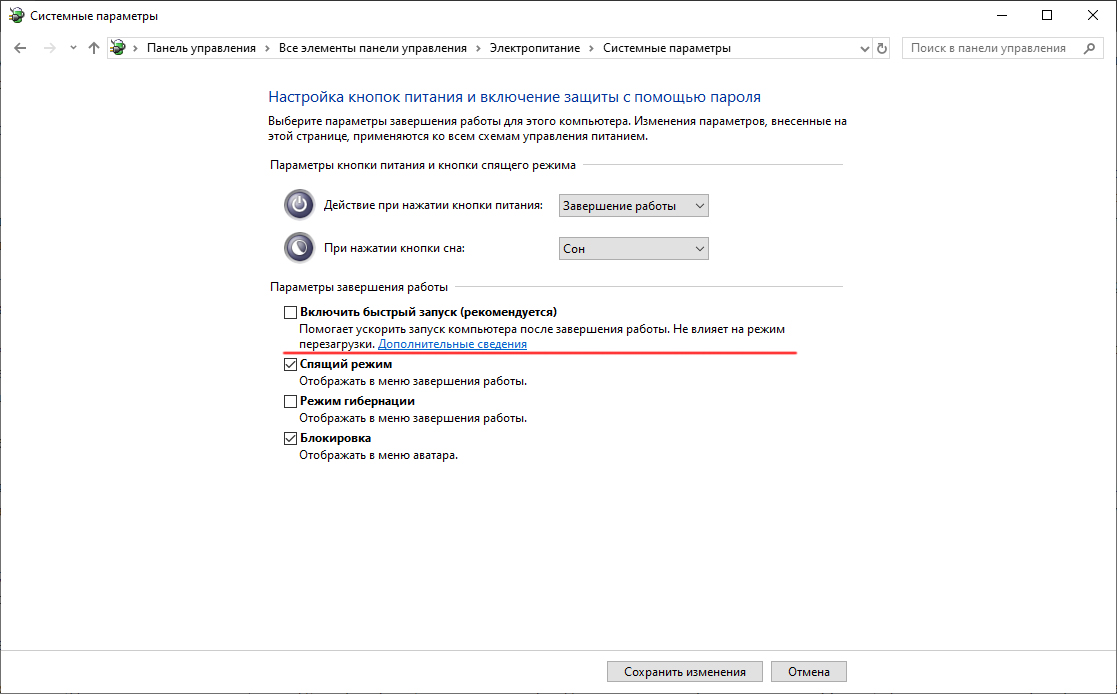
Frissítse az operációs rendszert
A Windows 10 béta-stroke tulajdonosai a BSOD hibájával szemben a "Driver Power State Fails" -höz nézték, amíg a frissítést megújították az 1709-es szám alatt. Azok a felhasználók, akik kikapcsolják az operációs rendszer automatikus frissítését, valószínűleg újra és újra megkapják ezt a hibát, és az indokok keresése nem segít. Amíg nem frissítik a "tíz" -t az utolsó verzióra.
Teljesen más helyzet a Windows 7/8 -tal - itt a probléma csak az új frissítések megjelenése miatt jelentkezhet, és a Windows Update szolgáltatás kikapcsolásával meg kell oldani azt. Ezt meg lehet tenni a szolgáltatások elindításával.MSC a „Bővítést” konzolon vagy a „Vezérlőpulton” keresztül.
Az operációs rendszer elemeinek javítása
Ha az oka nem az operációs rendszer sikertelen frissítésében rejlik, akkor ellenőrizze, hogy a Windows rendszerfájlok sérültek -e. Egy ilyen csekk végrehajtásához a megadott algoritmust követjük:
- A „Perform” konzolban elindítjuk a CMD -t az adminisztrátor jogaival (kattintson a Win+X gombra a megnyitó menüben, válassza a „Windows PowerShell” elemet);
- Indítsa el az SFC/SCANNOW -t;
- A segédprogram ellenőrzi a rendszerfájlok integritását, és a sérülések észlelése esetén megpróbálja visszaállítani azokat.
A PC alkotóelemeinek károsodása

Mostanáig a BSOD hiba kiküszöbölésének programozási módjait vettük figyelembe a Driver Power State hibakód kódjával. De az ok a vas problémáiból állhat. A leggyakoribb hibák az egyik OP deszka munkájában. Az egyik deszka (ha több) vagy a szándékosan dolgozó csere ideiglenes eltávolításával fedte fel.
Időnként megjelenik a kék képernyő, ha az „elalvás” idején a PC -ben hiba történt, amikor fontos adatokat rögzített az operációs rendszer működéséről és a lemezen futó programok futtatásáról. Végül, a régi HDD -k elkezdhetik a kudarc szektorok megjelenésével, ami szintén problémás helyzetet jelent. Ellenőrizheti a meghajtók állapotát a Biztonsági Központ lapon a "Vezérlőpult" -on.
De jobb, ha egy speciális segédprogrammal ellenőrizni egy merevlemezt vagy SSD -t. A legnépszerűbb ilyen jellegű programok között a Victoria HDD, a Seagate Seatools, a Hdtune, a HDDSCAN, a HDDLife megjegyezhető.
És találkoztál ezzel a hibával? Ossza meg a megjegyzésekben, hogyan oldotta meg a problémát - tapasztalata hasznos lehet az olvasók számára.
- « Hogyan lehet beállítani a digitális televíziós Ufanet -t
- A helyesírás és az írásjelek ellenőrzésére szolgáló legjobb programok és szolgáltatások besorolása »

